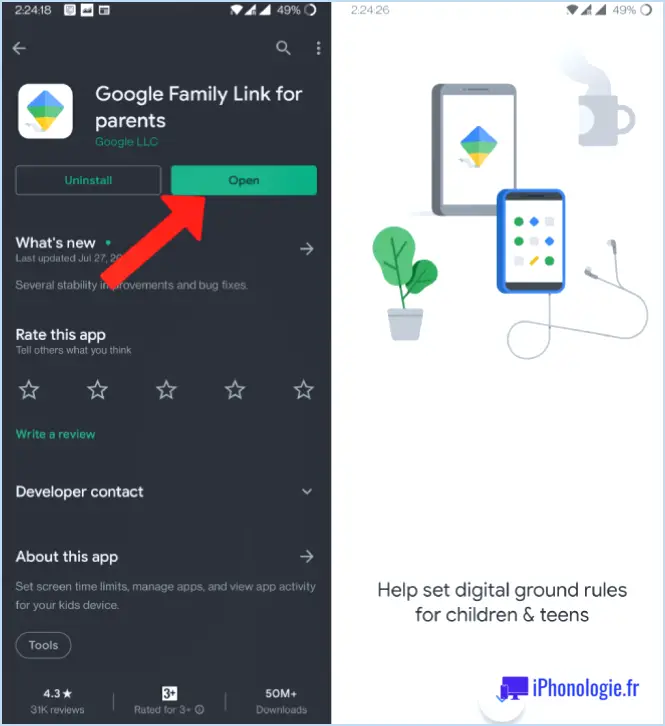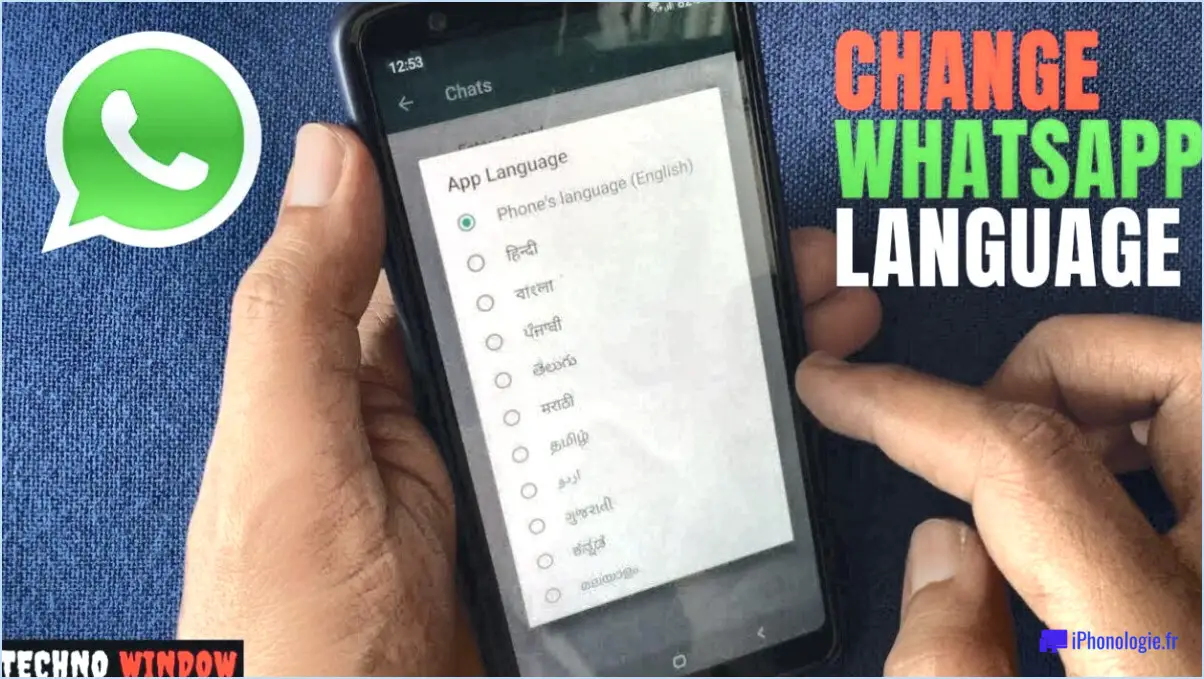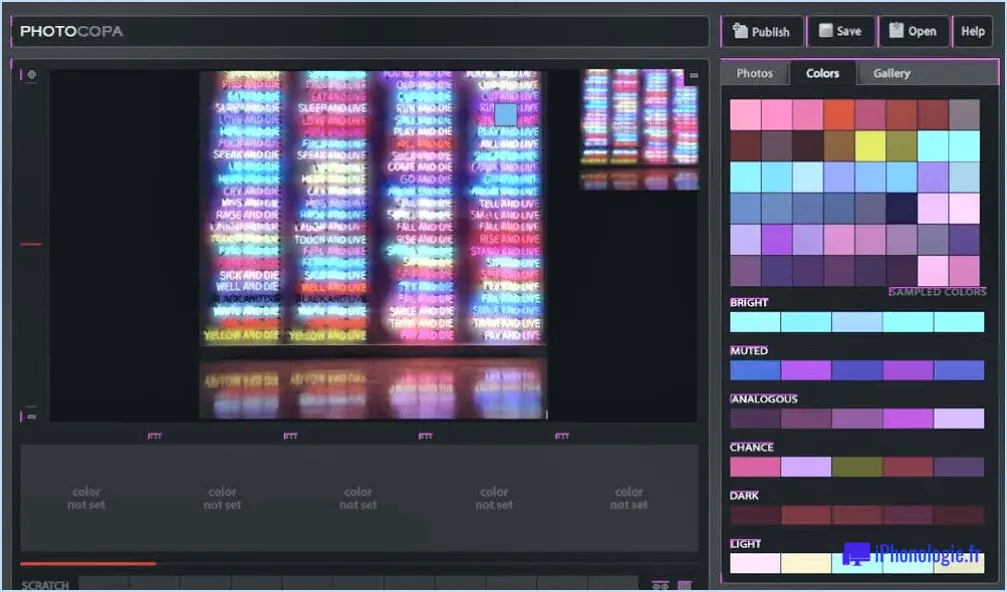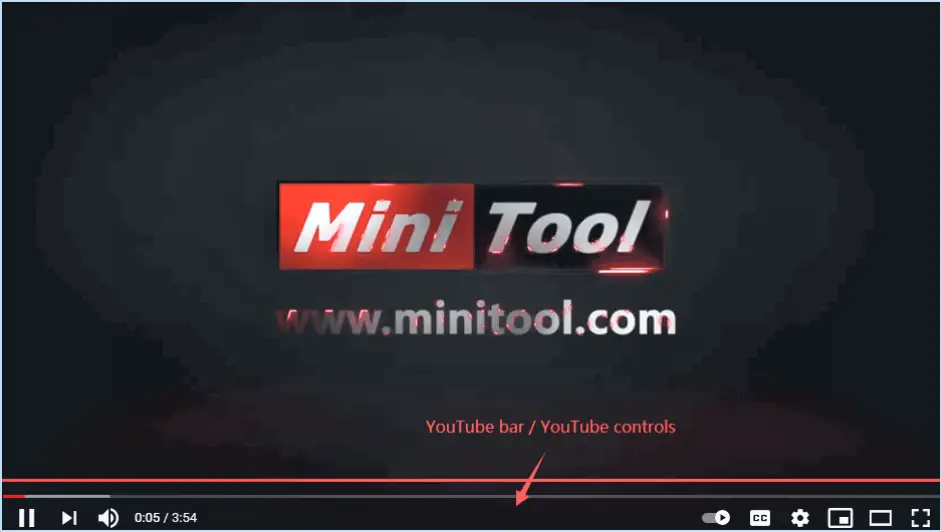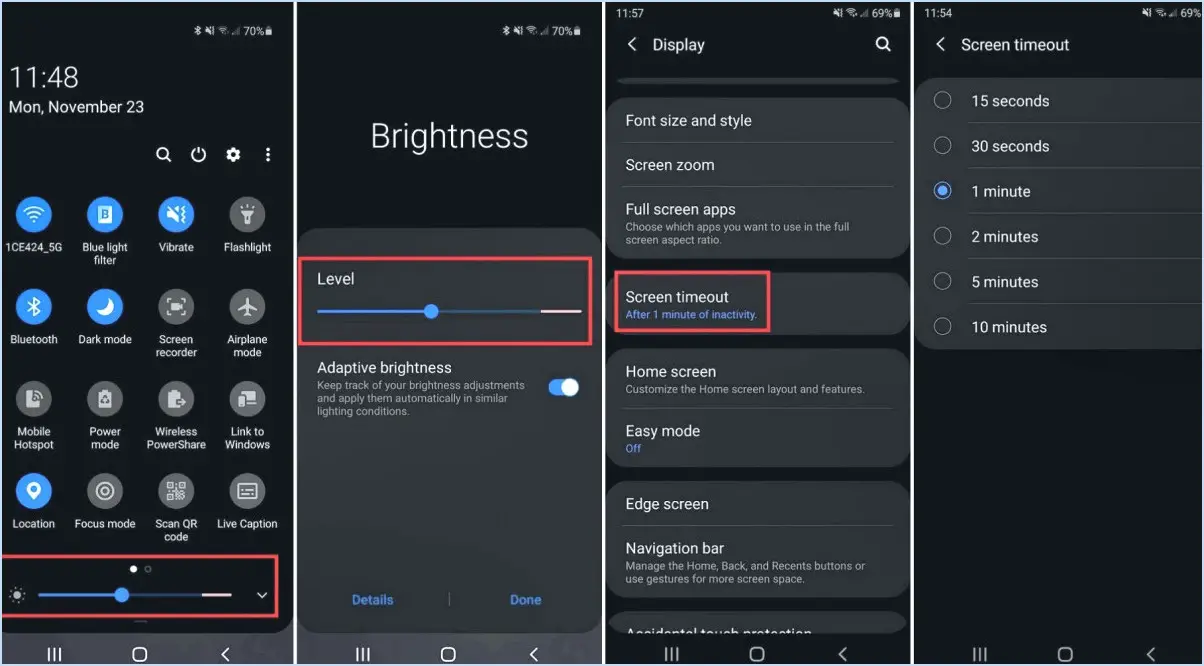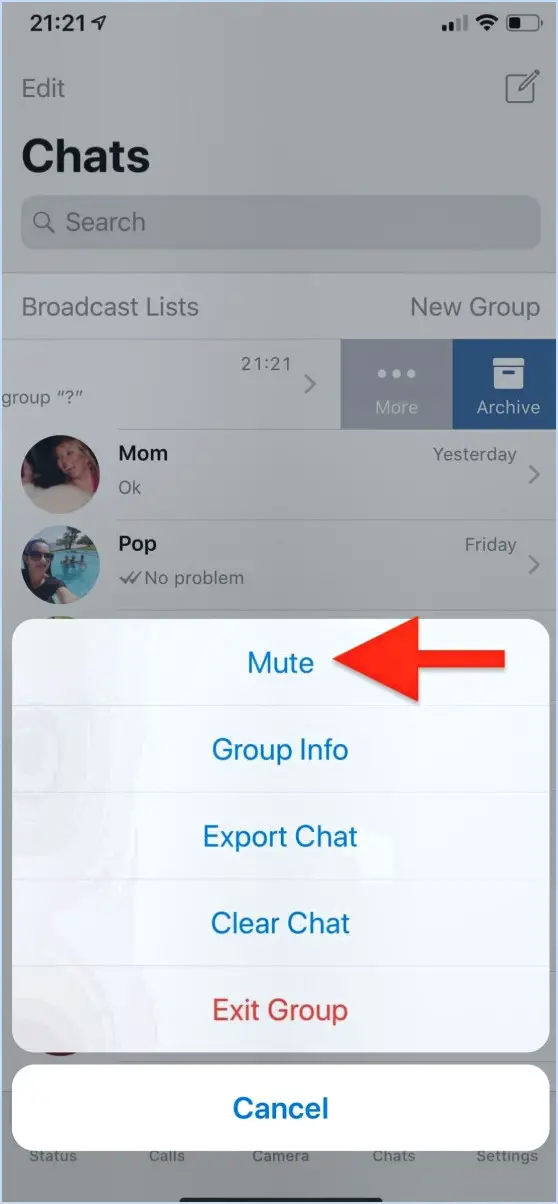Zoom : Comment activer les aperçus de liens?
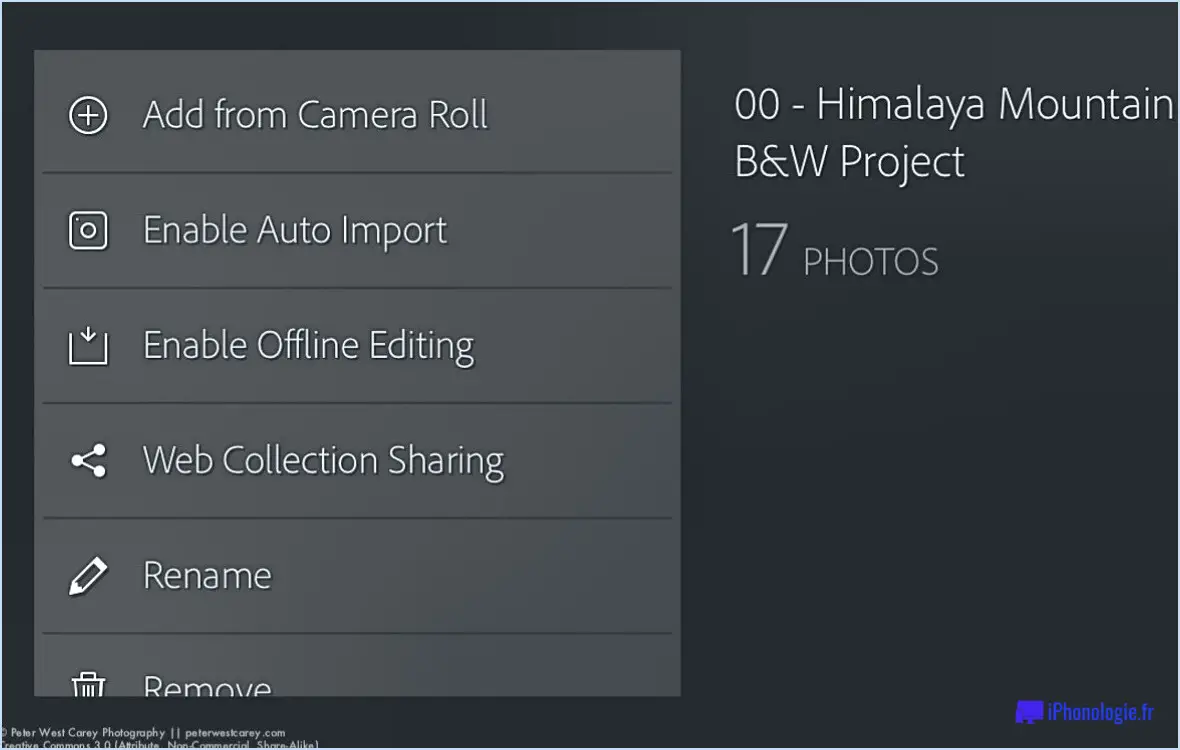
Pour activer la prévisualisation des liens sur Zoom, vous pouvez suivre ces étapes simples :
- Connectez-vous à votre compte Zoom : Commencez par vous connecter à votre compte Zoom à l'aide de vos identifiants. Une fois connecté, vous serez dirigé vers le tableau de bord principal.
- Naviguez vers les paramètres : Repérez l'icône de l'engrenage des paramètres, généralement située dans le coin supérieur droit de l'écran. Cliquez sur l'icône de l'engrenage pour accéder au menu des paramètres.
- Accédez aux paramètres de la réunion : Dans le menu des paramètres, vous verrez une liste d'options. Recherchez l'onglet ou l'option "Réunion" et cliquez dessus. Vous accéderez ainsi à la page des paramètres de la réunion.
- Activer les aperçus de liens : Sur la page des paramètres de la réunion, faites défiler vers le bas jusqu'à ce que vous trouviez la section "En réunion (de base)". Vous y trouverez diverses options relatives à vos réunions. Recherchez l'option intitulée "Prévisualisation du lien" ou une expression similaire, et assurez-vous qu'elle est activée. Cette option permet d'afficher des aperçus de liens lors de vos réunions Zoom.
- Enregistrez vos paramètres : Après avoir activé les aperçus de liens, veillez à enregistrer vos modifications. Recherchez un bouton "Enregistrer" ou "Appliquer" sur la page et cliquez dessus. Ainsi, vos nouveaux paramètres seront appliqués à votre compte Zoom.
En suivant ces étapes, vous aurez réussi à activer les aperçus de liens sur Zoom. Cette fonction peut s'avérer utile pendant les réunions lorsque vous devez partager des liens et en discuter avec les participants. Les aperçus de liens fournissent un aperçu du contenu lié, ce qui permet aux participants d'avoir une vue d'ensemble avant de cliquer sur le lien.
Il convient de noter que la disponibilité et l'emplacement exact des paramètres peuvent varier légèrement en fonction de la version de Zoom que vous utilisez. Cependant, la procédure générale décrite ci-dessus devrait vous guider dans l'activation des aperçus de liens sur votre compte Zoom.
Comment ouvrir des liens dans Zoom?
Pour ouvrir des liens dans Zoom, il existe plusieurs méthodes. Voici comment :
- Copier-coller : Copiez simplement le lien que vous souhaitez ouvrir et collez-le dans la boîte de dialogue de Zoom. Cela créera un lien hypertexte cliquable auquel les participants pourront accéder.
- Tapez "zoom://" : Une autre option consiste à taper "zoom://" suivi du lien directement dans la boîte de dialogue. Cela créera également un lien hypertexte cliquable que les autres participants pourront ouvrir.
Ces deux méthodes vous permettent de partager facilement des liens avec les participants lors d'une réunion ou d'un chat Zoom. Que vous choisissiez de copier et coller ou d'utiliser le préfixe "zoom://", ces approches permettent une navigation fluide et un accès transparent au contenu partagé.
N'oubliez pas de vous assurer que le lien est valide et correctement formaté pour que les autres puissent y accéder. Bon partage de liens dans Zoom !
Comment activer un lien dans Zoom chat?
Pour activer les liens dans Zoom chat, suivez ces étapes simples :
- Assurez-vous que la dernière version du client Zoom est installée sur votre appareil.
- Ouvrez l'application Zoom et rejoignez une réunion ou démarrez-en une nouvelle.
- Une fois que vous êtes dans la réunion, localisez la boîte de chat en bas de l'écran et cliquez dessus pour ouvrir la fenêtre de chat.
- Dans la fenêtre de discussion, vous verrez une icône de trombone. Cliquez sur cette icône pour faire apparaître l'option "Ajouter des fichiers".
- Une boîte de dialogue de sélection de fichiers apparaît. Vous pouvez soit faire glisser et déposer un lien dans la fenêtre de chat, soit copier et coller le lien directement dans la boîte de dialogue.
- Après avoir ajouté le lien, appuyez sur Entrée ou cliquez sur le bouton Envoyer pour l'envoyer dans le chat.
En suivant ces étapes, vous pourrez activer des liens dans le chat Zoom et les partager avec d'autres participants sans effort.
Que se passe-t-il si vous prévisualisez un lien?
La prévisualisation d'un lien déclenche l'ouverture du contenu lié dans un onglet ou une fenêtre distincte, en fonction des préférences définies dans votre navigateur. Cela vous permet d'avoir un aperçu rapide de la destination sans quitter complètement votre page actuelle. En prévisualisant un lien, vous pouvez évaluer sa pertinence et décider de poursuivre la visite. Cette fonction est particulièrement utile lorsque vous souhaitez éviter de perturber votre navigation ou lorsque vous n'êtes pas sûr de la crédibilité d'un lien. Qu'il s'agisse d'un article, d'une image ou d'une page web, la prévisualisation d'un lien vous permet de décider en connaissance de cause de poursuivre la consultation du contenu.
Comment désactiver les aperçus de liens dans les paramètres?
Pour désactiver les aperçus de liens dans les paramètres de Twitter, procédez comme suit :
- Ouvrez Twitter et connectez-vous à votre compte.
- Cliquez sur votre photo de profil ou sur l'icône de menu à trois lignes pour accéder au menu.
- Sélectionnez "Paramètres et confidentialité" dans les options du menu.
- Dans la section Paramètres et confidentialité, cliquez sur "Confidentialité et sécurité".
- Faites défiler vers le bas et trouvez la section "Tweet media".
- Repérez l'option "Afficher les aperçus" et décochez la case située à côté.
- Après avoir décoché la case, les aperçus de liens n'apparaîtront plus dans votre fil Twitter.
En désactivant les aperçus de liens, vous pouvez bénéficier d'une expérience plus rationnelle sur Twitter, sans que les aperçus ne prennent de place dans votre timeline.
Comment ouvrir un lien Zoom sans navigateur?
Pour ouvrir des liens Zoom sans navigateur web, vous avez plusieurs options :
- L'application de bureau Zoom: Téléchargez et installez l'application de bureau Zoom, qui est compatible avec Windows et MacOS. Une fois installée, il vous suffit de cliquer sur les liens Zoom pour qu'ils s'ouvrent directement dans l'application, ce qui vous permet de participer à des réunions ou à des webinaires en toute transparence.
- Application mobile Zoom: Si vous préférez accéder à Zoom sur votre appareil mobile, vous pouvez télécharger l'application mobile Zoom pour Android ou iOS. Après avoir installé l'application, cliquer sur les liens Zoom lancera automatiquement l'application, ce qui vous permettra de participer à des réunions ou à des webinaires en déplacement.
En utilisant l'application mobile ou de bureau Zoom, vous pouvez facilement ouvrir les liens Zoom sans dépendre d'un navigateur web.
Qu'est-ce qu'un lien cliquable?
Un lien cliquable, également connu sous le nom d'hyperlien, est un élément d'une page web qui permet aux utilisateurs de naviguer vers d'autres pages web ou vers des emplacements spécifiques au sein d'une même page. Lorsqu'un lien est cliqué, il déclenche une action, telle que l'ouverture d'une nouvelle page ou le défilement vers une section désignée de la page en cours. Les liens cliquables sont généralement affichés sous la forme d'un texte souligné ou de couleur différente, et ils constituent un moyen pratique et intuitif pour les utilisateurs d'accéder à des informations connexes ou d'effectuer les actions souhaitées. Ils améliorent la convivialité des sites web et facilitent la navigation dans un environnement numérique.
Comment envoyer un lien sans prévisualisation dans messenger?
Pour envoyer un lien sans prévisualisation dans messenger, suivez ces étapes simples :
- Maintenez le lien enfoncé jusqu'à ce qu'un menu apparaisse.
- Sélectionnez "Copier l'adresse du lien" dans le menu.
- Ouvrez messenger et commencez un nouveau message.
- Collez le lien dans le message.
- Le lien sera envoyé comme un lien normal sans aucun aperçu.
En suivant ces étapes, vous pouvez envoyer un lien dans Messenger sans qu'il ne génère d'aperçu. Cela peut être utile si vous souhaitez partager un lien discrètement ou si vous préférez un aspect plus propre dans vos conversations. Essayez-le et profitez d'une expérience de partage de liens simplifiée !